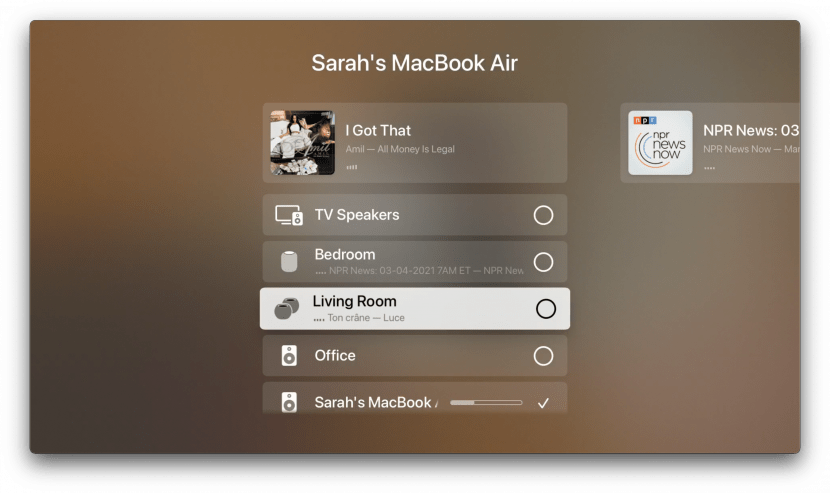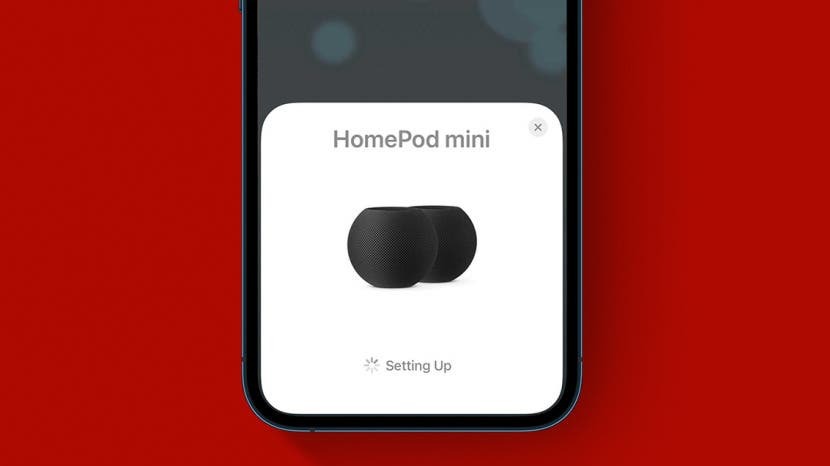
יצירת זוג סטריאו עם הרמקולים המיני של HomePod שלך יכולה ליצור חווית צליל עשירה שלא ניתן להשיג עם רמקול בודד בלבד. שירים שנועדו להישמע בסטריאו יכולים למצות את הפוטנציאל שלהם, אבל זכור שדברים כמו Siri, רמקול ואזעקות עדיין יתנגנו רק דרך רמקול אחד. הנה איך להגדיר זוג HomePod מיני סטריאו, בין אם אתה מתחיל מחדש או שכבר הגדרת שני HomePods.
קפוץ אל:
- הגדר רמקולי HomePod Mini חדשים כזוג סטריאו
- צור זוג סטריאו כאשר 2 רמקולים HomePod Mini כבר מוגדרים
- העבר את HomePods לערוץ השמאלי או הימני
- בטל צימוד של זוג סטריאו
- חבר זוג סטריאו של HomePod Mini ל-Apple TV
כיצד להגדיר רמקולי HomePod Mini חדשים כזוג סטריאו
תצטרך שני HomePod mini כדי לעשות זאת. רק אחת לא תיצור מערכת סטריאו, ואתה לא יכול לערבב ולהתאים בין HomePod המקורי לבין HomePod mini. אם כבר יש לך הגדרת HomePod mini אחת, הנה איך להוסיף את החדש כדי ליצור זוג סטריאו. לדרכים מרגשות נוספות להשתמש ב-HomePod שלך, בדוק בחינם הטיפ היומי ניוזלטר.
- הגדר את HomePod mini השני שלך כרגיל. הנה רענון למקרה שתצטרכו לקבל תזכורת כיצד להגדיר את HomePod החדש שלך.
- בחר השתמש כזוג סטריאו.
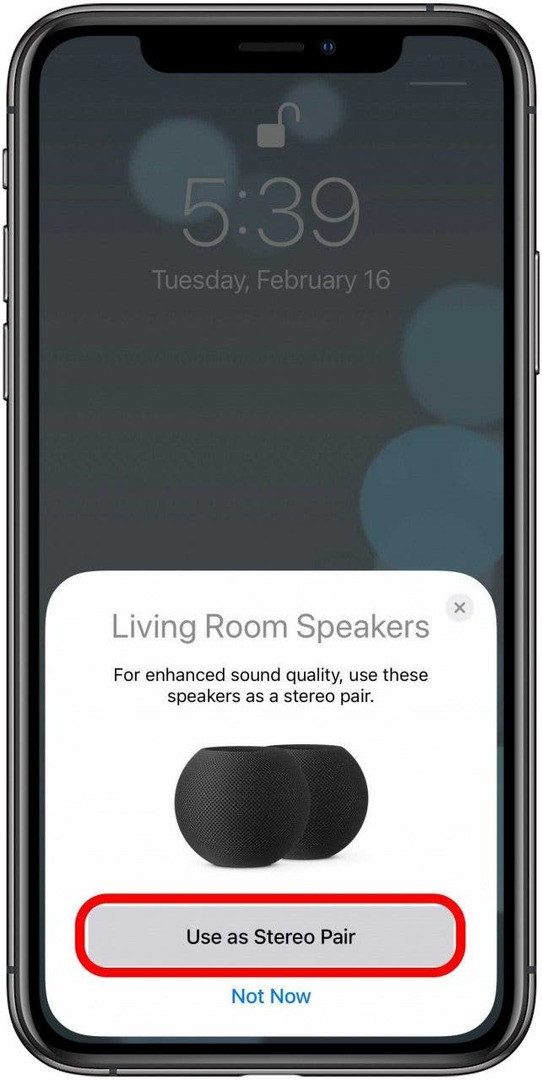
- בֶּרֶז לְהַמשִׁיך onSiri לכולם.
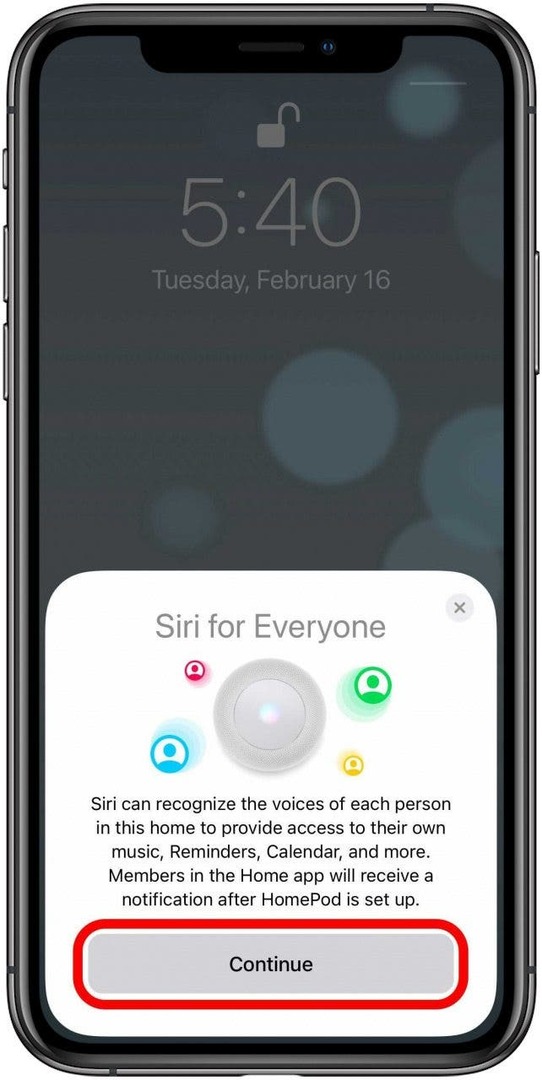
- ההגדרה תיקח כמה דקות. לאחר השלמתו, הקש בוצע.
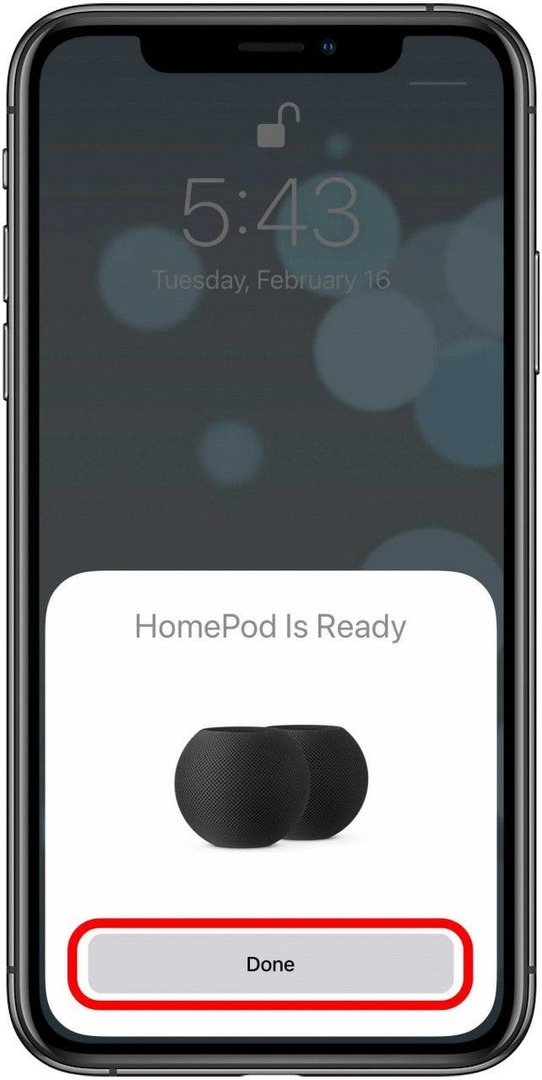
קָשׁוּר: האם כדאי לקנות את ה-HomePod? אנחנו נספר לך כל מה שאתה צריך לדעת
כיצד ליצור זוג סטריאו כאשר 2 HomePod Mini כבר מוגדרים
אם הגדרת HomePod שלך כבר כוללת שני מיני, אתה יכול להגדיר אותם כדי ליצור זוג סטריאו. הם יצטרכו להיות באותו חדר אחד כמו השני, כך שאם היו מוקצים אותם לחדרים שונים, זה יצטרך להשתנות.
- פתח את ה אפליקציית בית באייפון או באייפד שלך.
- לחץ לחיצה ארוכה על אחד מה-HomePods הרשומים.
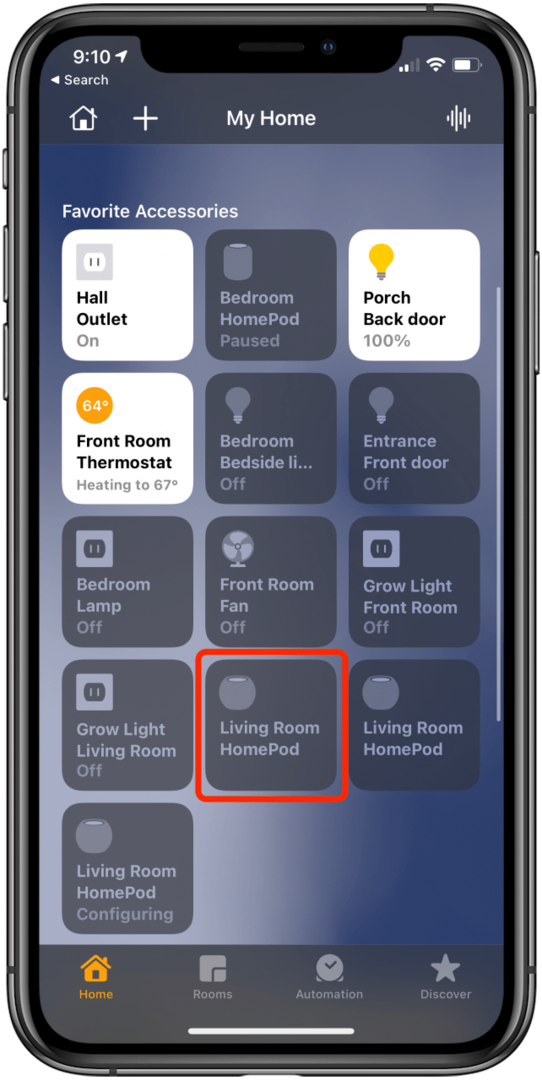
- בֶּרֶז צור זוג סטריאו.
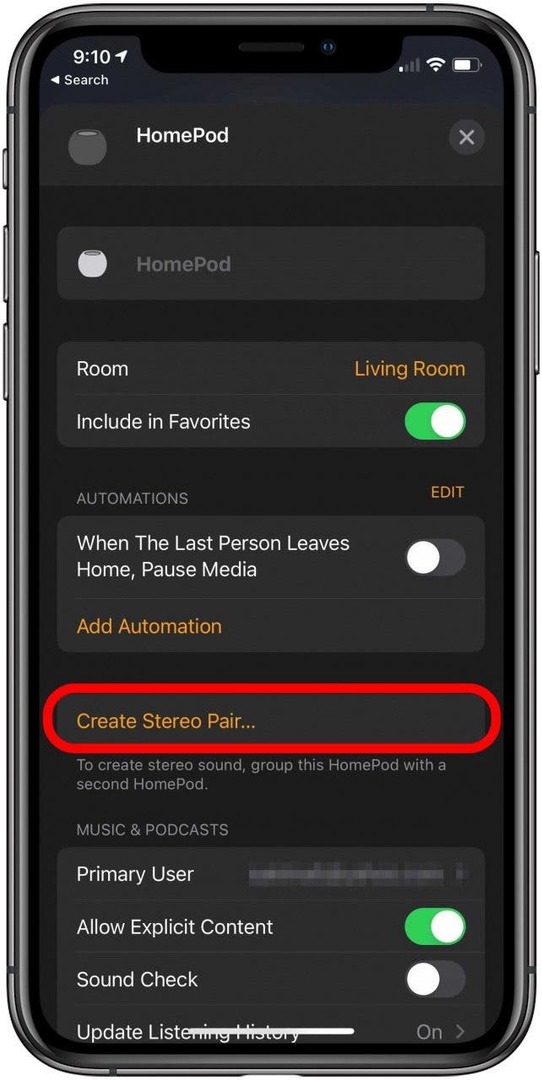
- הקש על ה-HomePod השני במסך.

- זהה איזה HomePod הוא הערוץ השמאלי והימני על ידי הקשה על ה-HomePod השמאלי או הימני. זה יגרום לרמקול המתאים לבצע פינג.
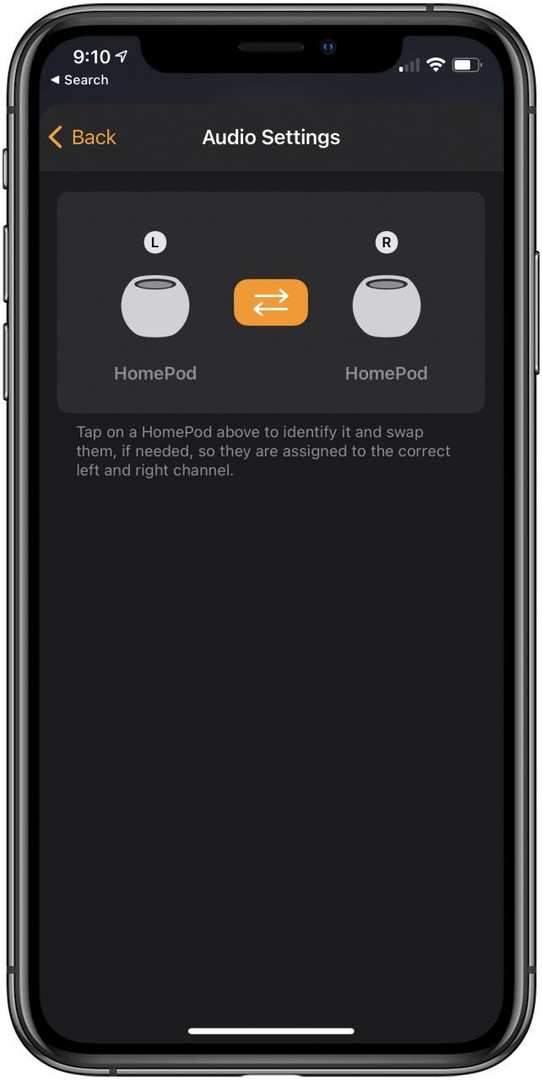
- הקש על החצים המרכזיים כדי להחליף ערוצים במידת הצורך.
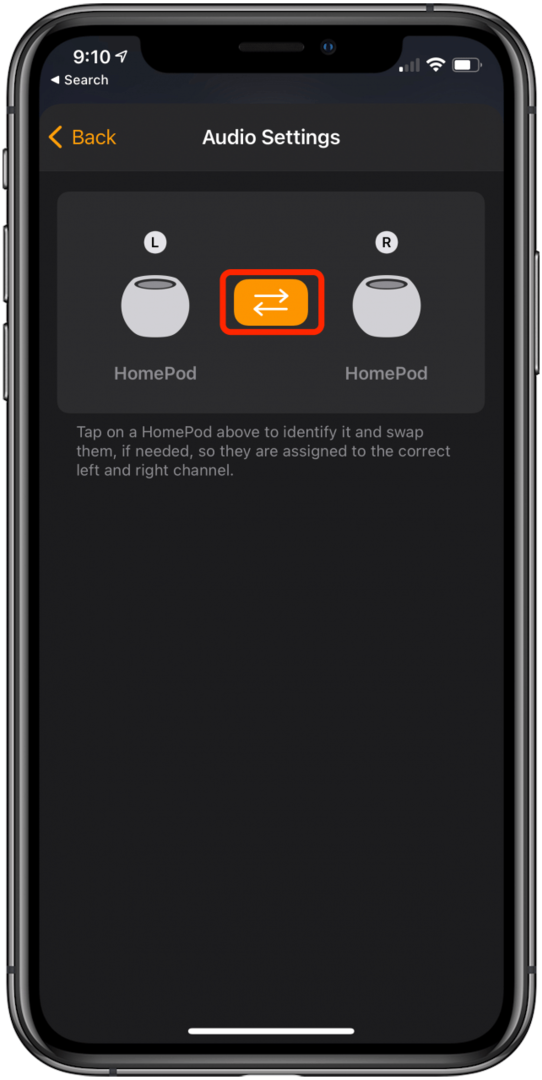
- ייקח רגע לזוג הסטריאו להגדיר.

- לאחר שהם מוגדרים הם ישמיעו אודיו מאותה קלט באותו זמן, למעט במקרה של Siri, רמקול ואזעקות.
כיצד להעביר HomePods לערוץ השמאלי או הימני
אם תחליט שאתה רוצה להחליף איזה HomePod הוא הערוץ השמאלי ואיזה ערוץ הימני, פשוט:
- פתח את ה אפליקציית בית באייפון או באייפד שלך.
- לחץ לחיצה ארוכה על צמד הסטריאו במסך שלך.
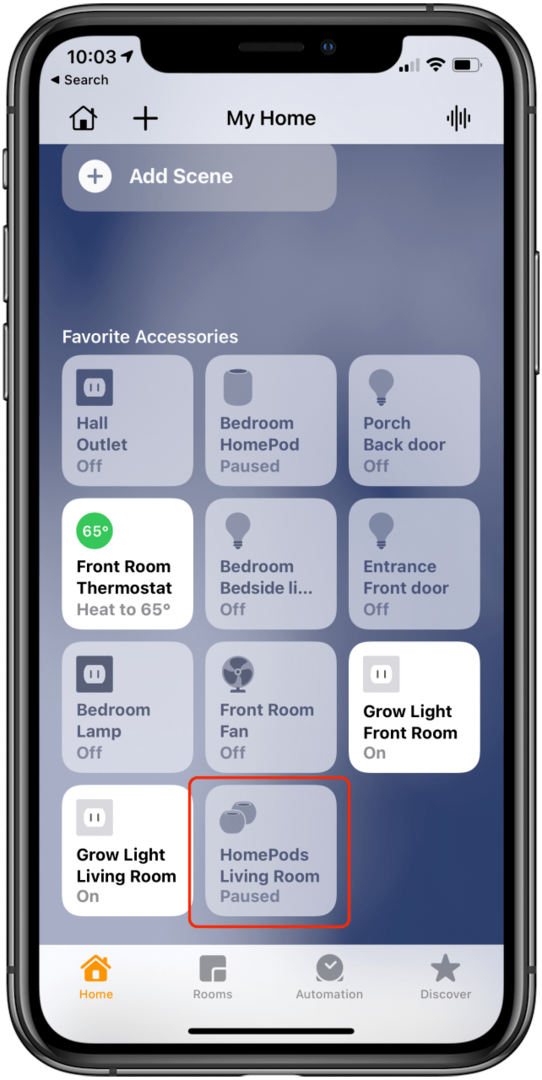
- גלול מטה והקש הגדרות אודיו.
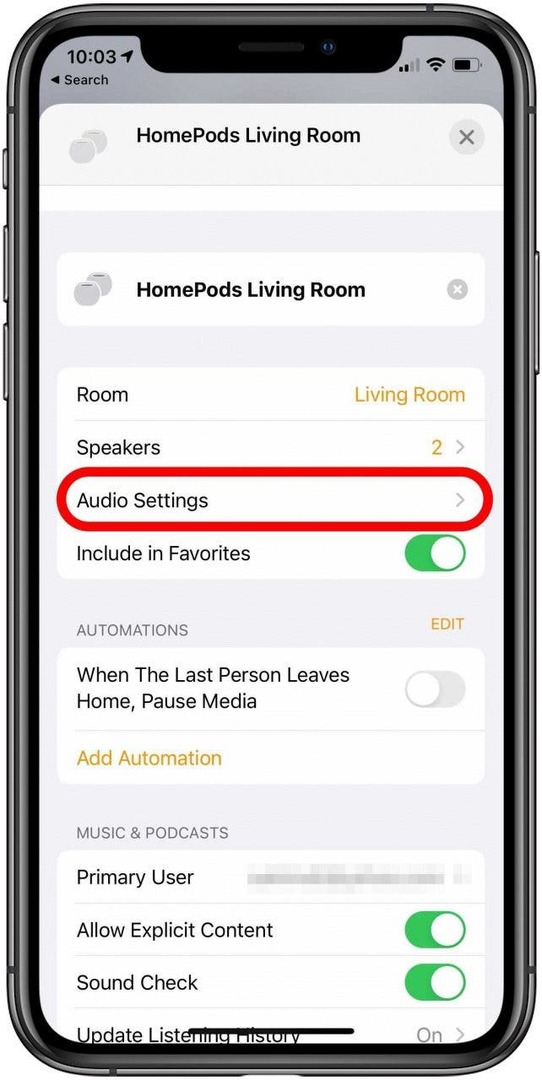
- הקש על סמלי החצים המרכזיים כדי לעבור בין ערוצי HomePod משמאל לימין.

כיצד לבטל זיווג של זוג סטריאו
אם אתה מקבל HomePod חדש, או פשוט לא אוהב את ההגדרה יותר, תרצה לדעת כיצד לבטל את ההתאמה של צמד הסטריאו שלך. פעולה זו לא תסיר אותם מאפליקציית Home שלך, רק תראה אותם כשני מכשירים נפרדים במקום כזוג.
- פתח את אפליקציית Home באייפון או אייפד שלך.
- לחץ לחיצה ארוכה על סמל זוג הסטריאו המיני של HomePods כדי לפתוח הגדרות.
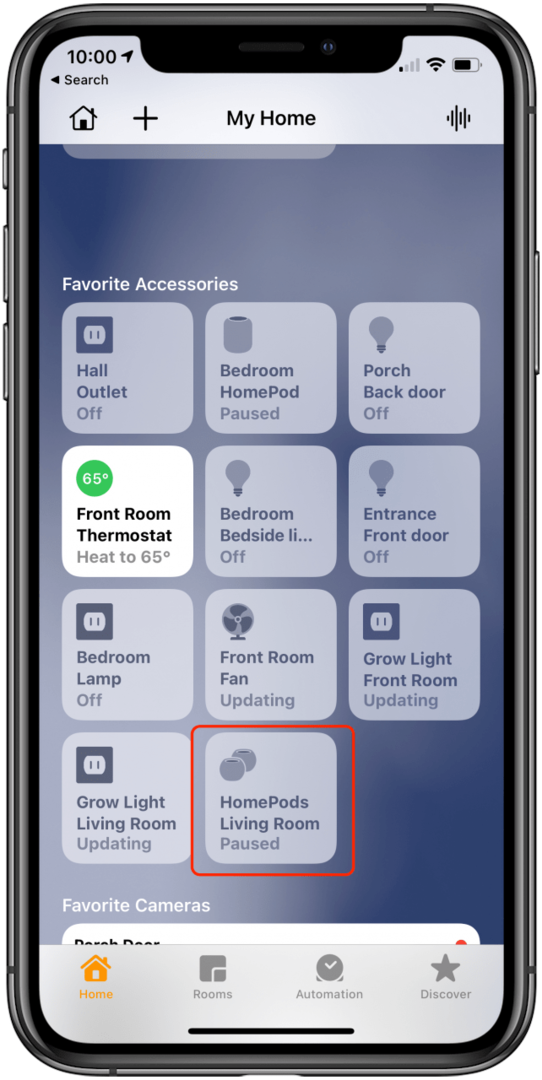
- גלול עד הסוף והקש ביטול קיבוץ אביזרים.
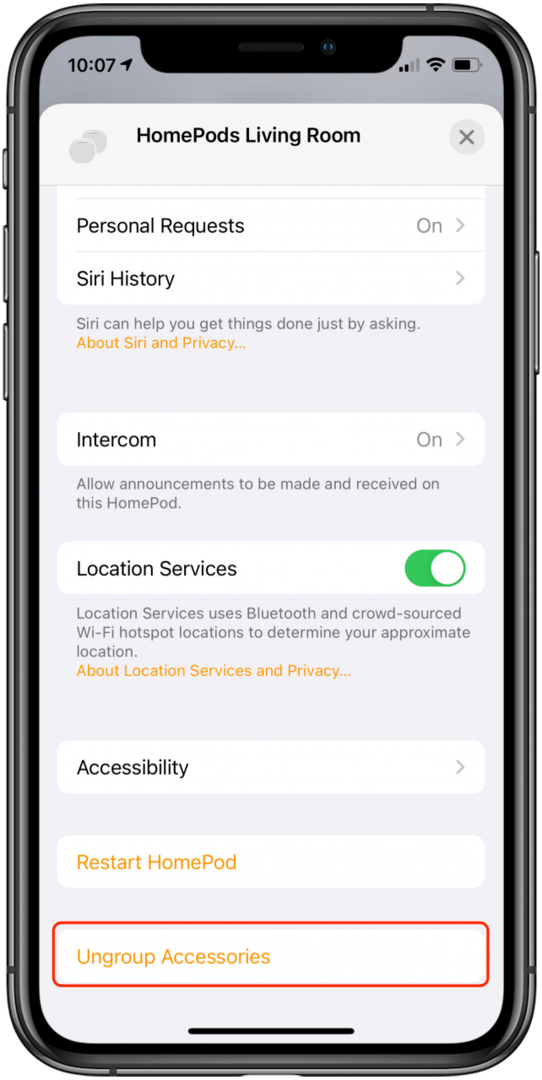
- בֶּרֶז בטל קבוצה כדי לאשר.
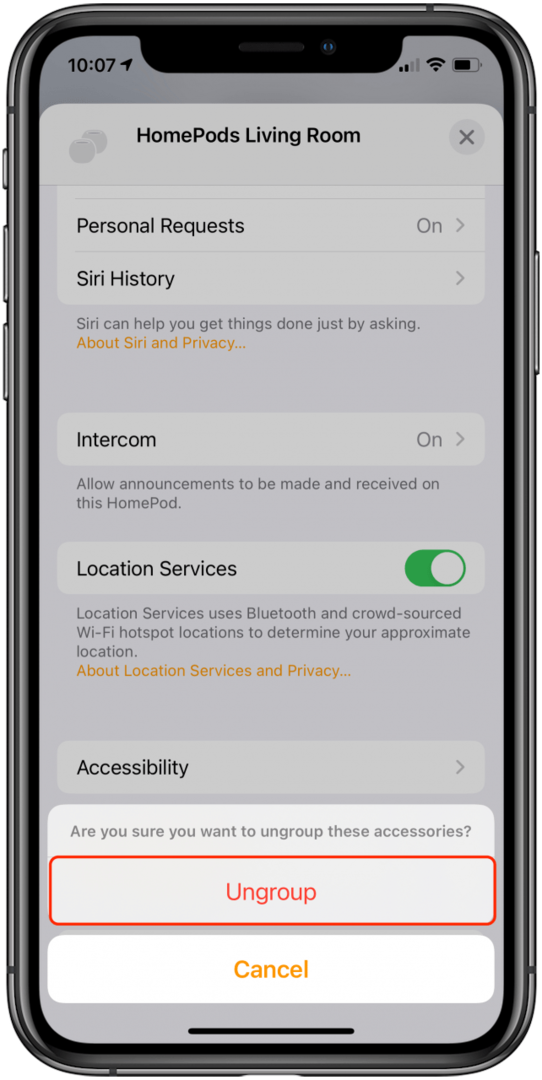
- ה-HomePods יבוטלו ויופיעו כשני HomePods נפרדים באפליקציית ה-Home שלך.
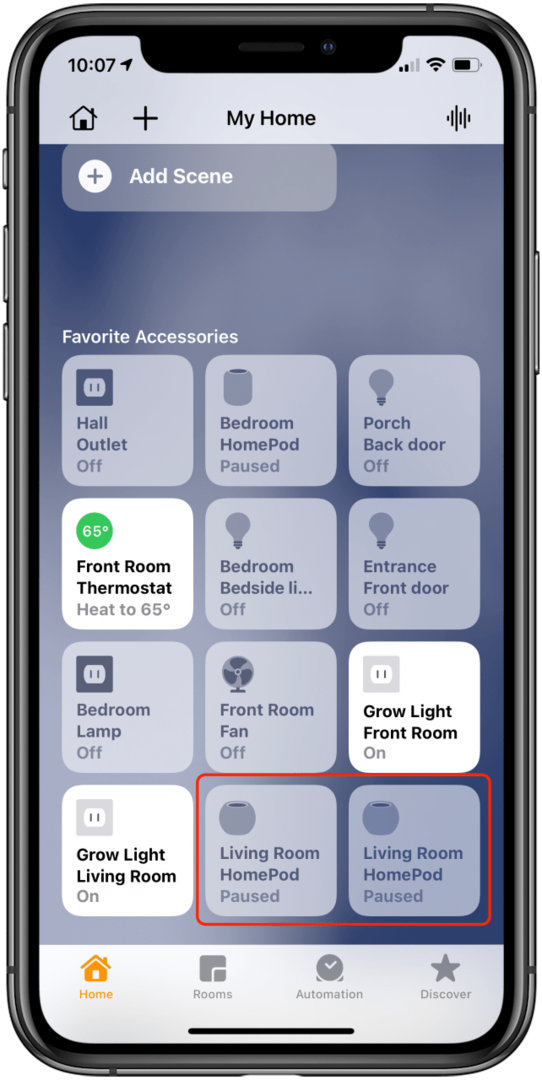
כיצד לחבר זוג סטריאו של HomePod Mini ל-Apple TV
אם אתה רוצה להשתמש ברמקולים של Apple HomePod כזוג סטריאו עבור Apple TV שלך, בניגוד ל-HomePod המקורי, אשר ניתן להגדיר כרמקול ברירת המחדל עבור Apple TV, אתה יכול לחבר רק HomePod minis ל-Apple TV באמצעות AirPlay.
- ב-Apple TV, פתח את האפליקציה ממנה ברצונך להשמיע אודיו ולחץ לְשַׂחֵק.

- לחץ לחיצה ארוכה על כפתור בית בשלט של Siri כדי לפתוח את מרכז שליטה.

- החלק מטה אל ה- סמל AirPlay ולחץ כדי לבחור בו.
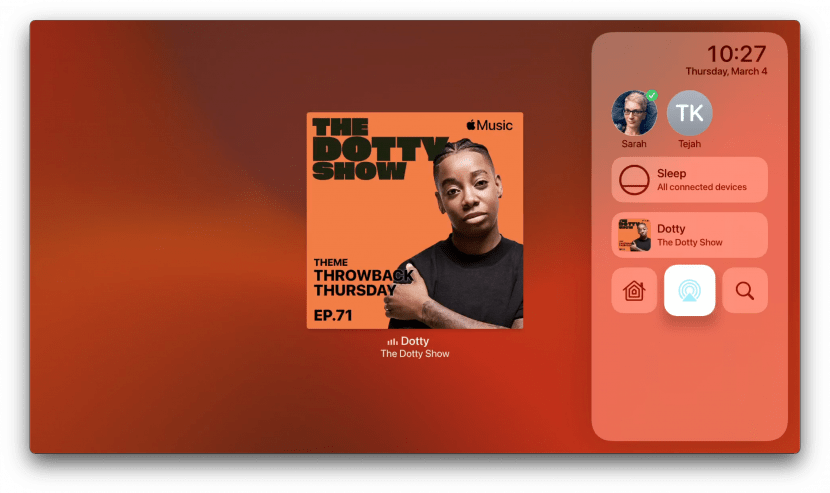
- בתפריט פלט האודיו שנפתח, החלק מטה אל צמד הסטריאו ולחץ כדי לבחור בו.